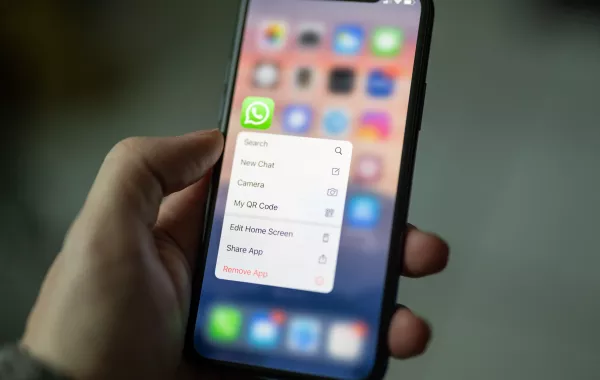ربما يشعر بعض المستخدمين لهواتف آيفون وآيباد أو أجهزة أبل بشكل عام بالملل لأن تلك الأجهزة التي تعتمد على استخدام صورة شخصية لاستخدامها في Apple ID الخاص بك، يعتقد البعض أنه يجب عليه استخدام صورة واحدة فقط، ولكن يمكن للمستخدم أن يُغير صورة ملف تعريف Apple ID الخاص به وقتما يشاء.
وبعد أن تتمكن من تغيير صورة ملف تعريف Apple ID الخاص بك يمكنك أن تراها ظاهرة في تطبيق الإعدادات، منتجات أبل ومتجر التطبيقات أيضًا، ويمكن عبر الطريقة التي نذكرها لكم في الأتي أن تُغير صورة ملف تعريفك الخاص في جميع أجهزة Apple التي تستخدمها ويتم عرض الصورة الجديدة عليهم جميعًا.
وبحسب تقرير نشره موقع getdroidtips، فإن الخطوات التي يتبعها المستخدم لتغيير صورة ملف تعريف Apple ID تظل كما هي في أجهزة الآيفون والآيباد أيضًا، ولكن هناك خطوات مختلفة أو مُعدل عليها عندما نريد تغيير الصورة على جهاز Mac، وإليكم الخطوات:
1- افتح تطبيق الإعدادات من هاتفك الآيفون أو الآيباد.
2- اضغط على خانة اسمك.
3- انقر على خيار «تحرير في الصورة» والتي ظهرت أمامك على الشاشة.
4- اضغط على اختيار «التقاط صورة» إذا ما كنت تريد التقاط صورة شخصية حالية، ويمكنك أيضًا أن تضغط على خيار «اختيار صورة» من أجل تحديد أي صورة من تطبيق الصور، أو خيار «تصفح» لتحديد صور من أيقونة «الملفات»، ثم اضبط الصورة حسب تفضيلاتك.
5- ثم انقر على «اختيار».
طريقة تغيير صورة ملف تعريف Apple ID على جهاز Mac:
1- اضغط على قائمة Apple في جهاز Mac.
2- انقر على خيار «تفضيلات النظام».
3- اضغط بمؤشر الماوس فوق صورة ملفك الشخصي الموجودة في الزاوية اليسرى العلوية من شاشة جهازك.
4- اضغط على خيار «تحرير».
5- ثم انقر على خيار «افتراضي» لتحديد الصور المحملة مسبقًا، كما يمكنك أن تلتقط صورة سيلفي لك عبر الضغط على زر الكاميرا، فيما يمكن تصفح الصور بالضغط على اختيار «الصور» أو التقاط صور بشكل تلقائي عبر تطبيق Photo Booth.
6- وأخيرًا اضغط على خيار «حفظ».
تابعوا المزيد: كيفية حذف الملفات والصور بأسهل الطرق من جوجل درايف
يمكنكم متابعة آخر الأخبار عبر «تويتر» «سيدتي»